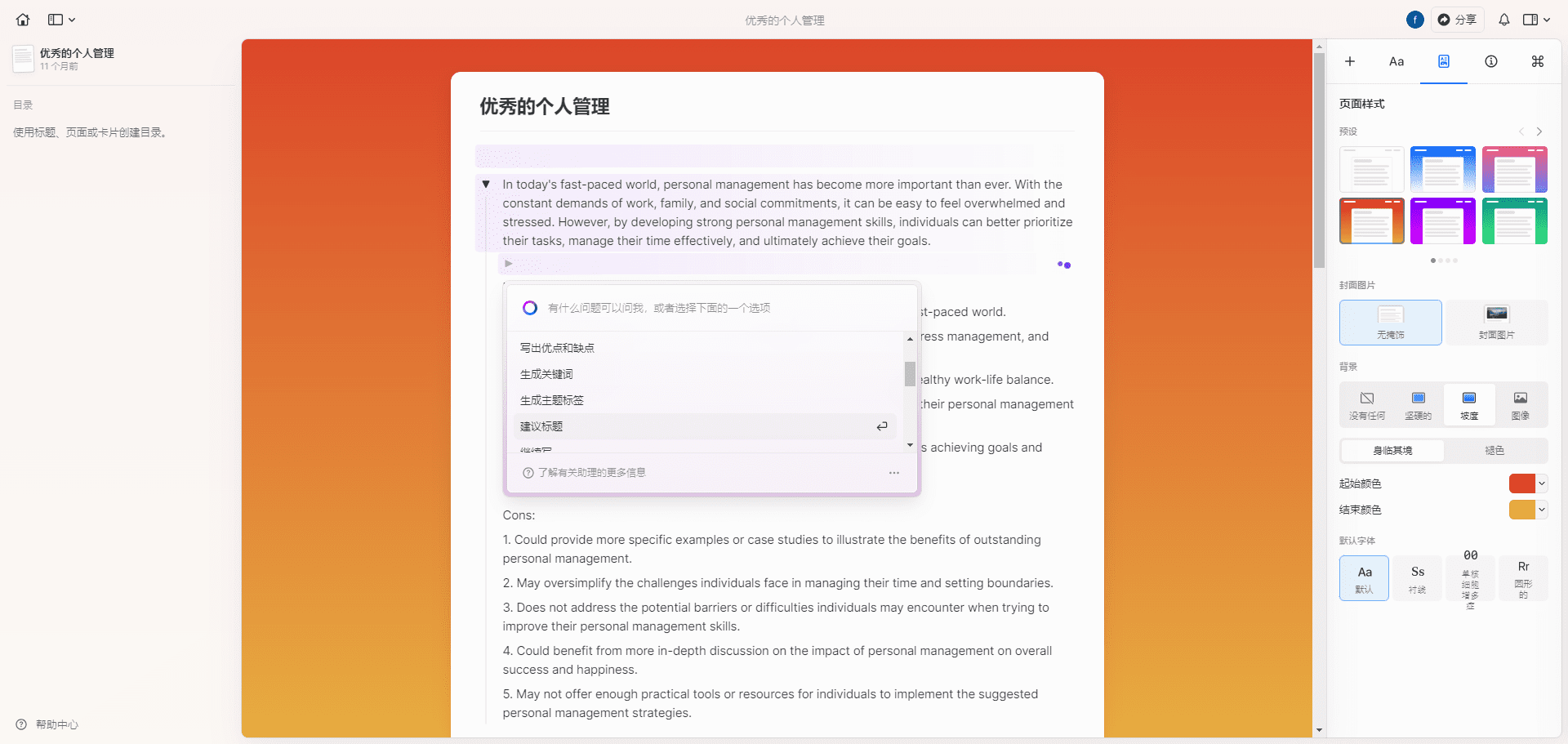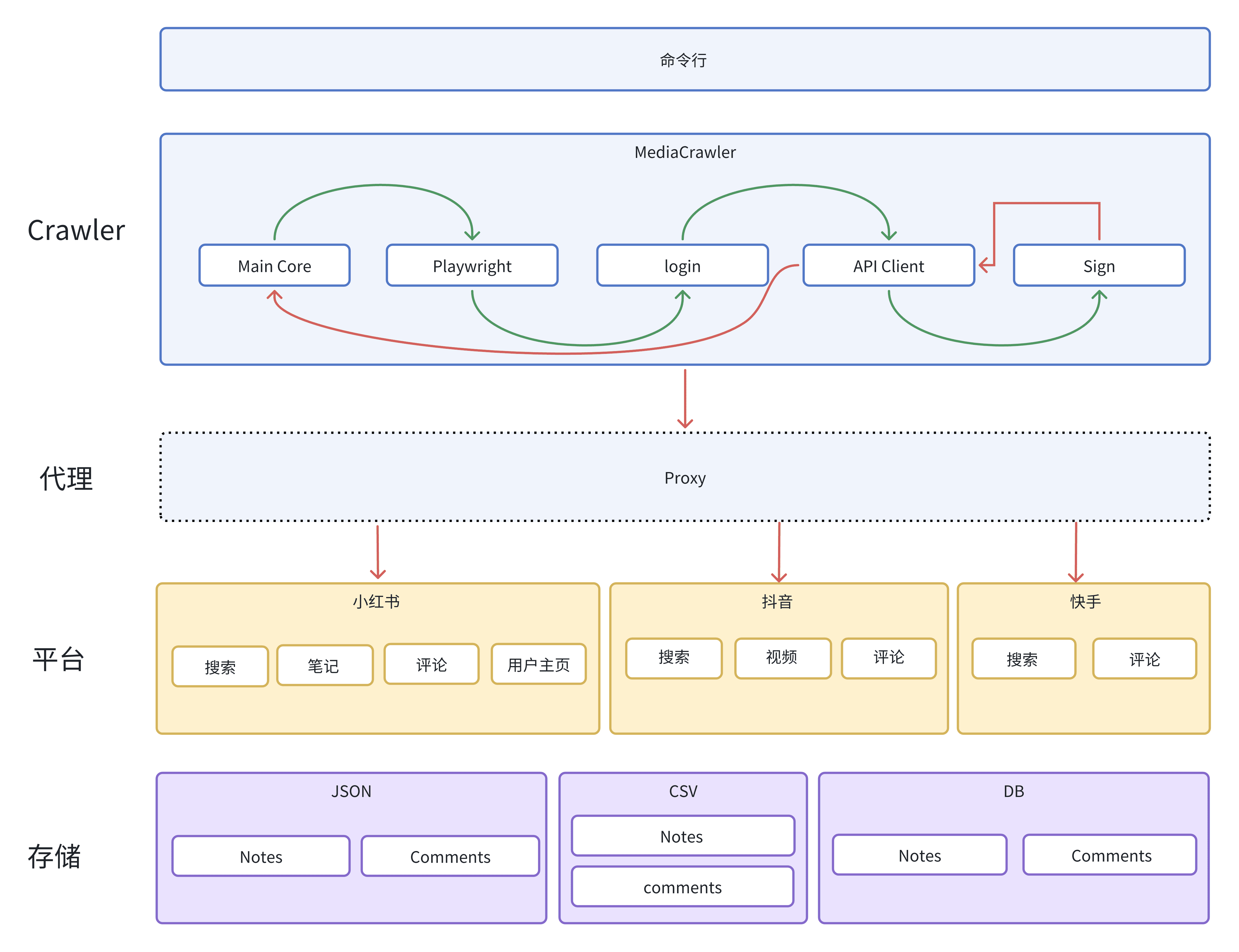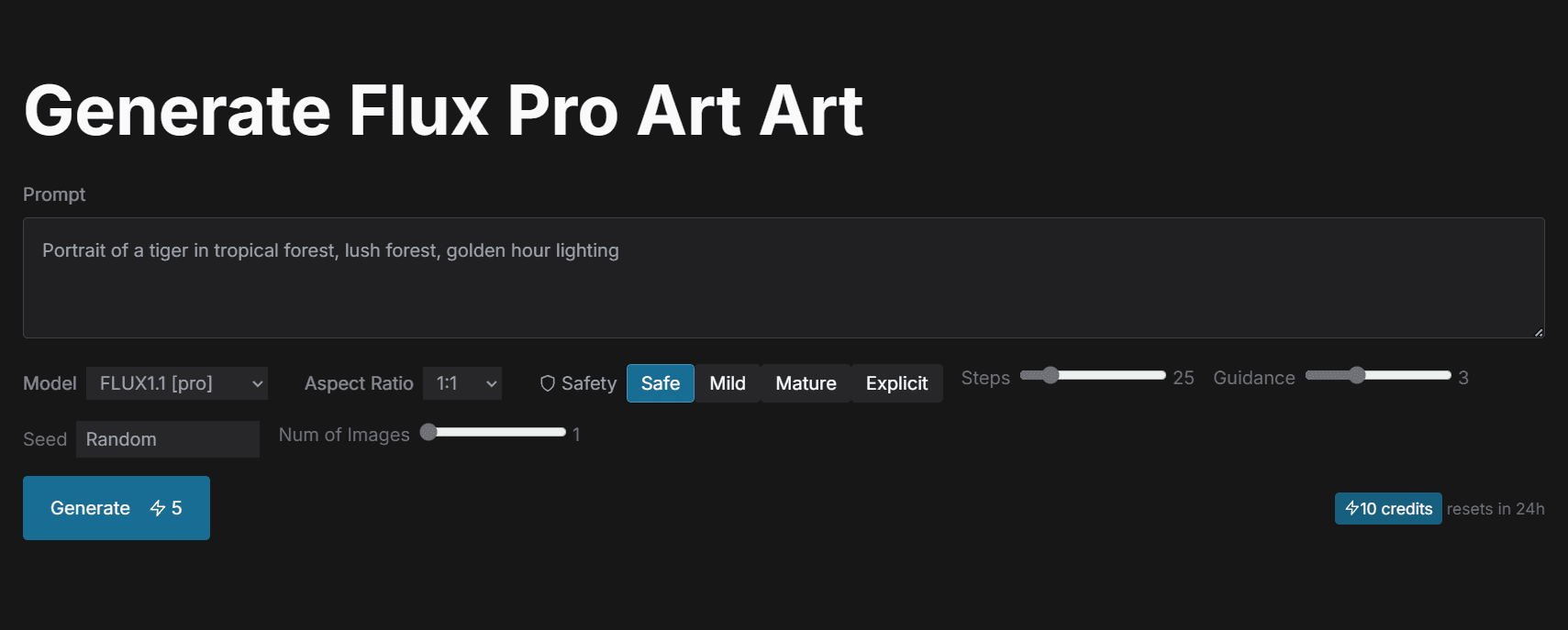일반 소개
Browser-Use는 언어 모델(LLM)이 웹사이트와 자연스럽게 상호 작용할 수 있도록 특별히 설계된 혁신적인 오픈 소스 웹 자동화 도구입니다. 이 도구는 GPT-4, Claude 등 다양한 주류 언어 모델을 지원하는 강력하고 유연한 프레임워크를 제공합니다. 이 도구의 가장 주목할 만한 기능은 시각적 인식 및 HTML 추출, 다중 탭 페이지 자동 관리, 지능형 요소 감지 등을 지원하는 브라우저 자동화와 AI 기능의 완벽한 통합입니다. Browser-Use는 단순한 웹 브라우징 작업뿐만 아니라 양식 자동 채우기, 신청서 제출, 정보 검색 등 복잡한 상호작용 시나리오도 처리할 수 있습니다. 이 도구는 AI 에이전트가 사람처럼 자연스럽게 브라우저를 사용할 수 있도록 설계되어 웹 자동화 개발 프로세스를 크게 간소화합니다. 이 도구는 웹 자동화, 데이터 수집 및 배치 작업을 수행해야 하는 개발자에게 특히 적합합니다.
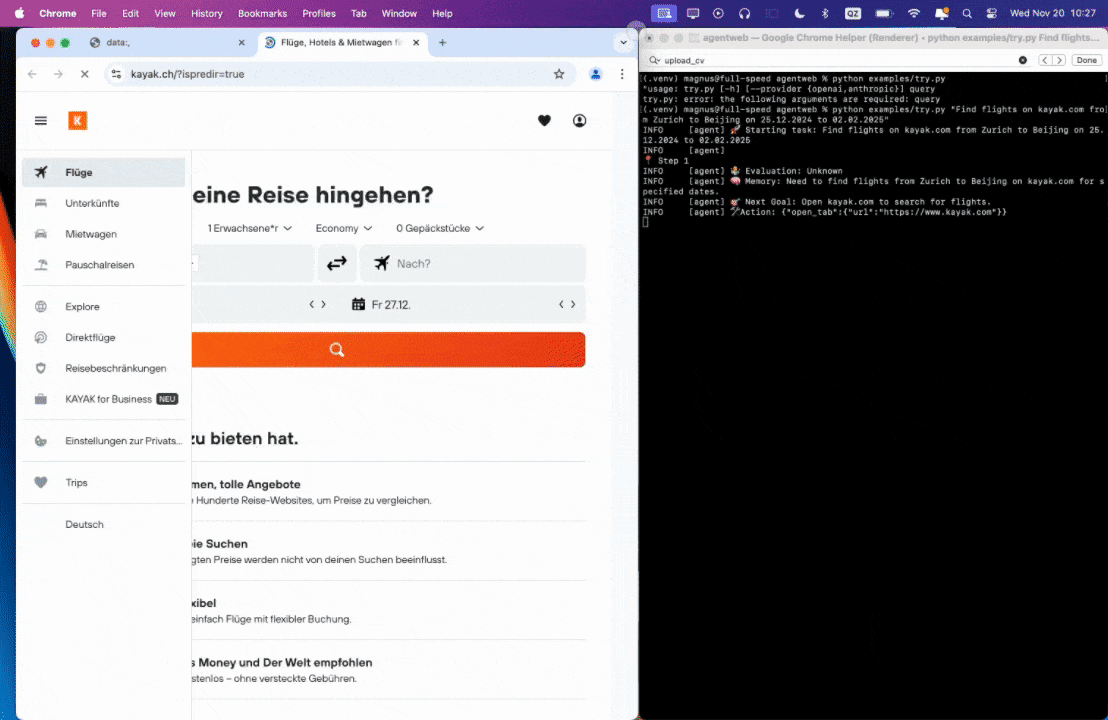
기능 목록
- HTML 콘텐츠의 시각적 인식 및 지능형 추출 지원
- 자동화된 멀티 탭 페이지 관리 시스템
- 클릭한 요소의 XPath 경로를 추출하고 정확한 LLM 작업을 재현합니다.
- 사용자 지정 작업 지원(예: 파일 저장, 데이터베이스 푸시, 알림 보내기, 수동 입력 받기)
- 자체 수정 기능
- LangChain에서 지원하는 모든 언어 모델과 호환 가능
- 여러 AI 에이전트를 동시에 실행할 수 있도록 지원
- 구성 가능한 브라우저 보안 기능
- 쿠키 영구 저장 기능
- 유연한 페이지 로드 대기 시간 설정
도움말 사용
1. 설치 구성
- 먼저 pip를 통해 브라우저 사용 패키지를 설치합니다:
pip install browser-use
- (선택 사항) 플레이라이트를 설치합니다:
playwright install
- 환경 변수를 구성합니다:
설정.env파일을 열고 필요한 API 키를 추가합니다:
OPENAI_API_KEY=你的OpenAI API密钥
ANTHROPIC_API_KEY=你的Anthropic API密钥
2. 기본 사용법
2.1 간단한 AI 에이전트 만들기
from langchain_openai import ChatOpenAI
from browser_use import Agent
import asyncio
async def main():
agent = Agent(
task="查找特定航班信息",
llm=ChatOpenAI(model="gpt-4"),
)
result = await agent.run()
print(result)
asyncio.run(main())
2.2 사용자 지정 작업 등록하기
데코레이터를 통해 사용자 지정 동작을 추가할 수 있습니다:
from browser_use.controller.service import Controller
controller = Controller()
@controller.action('询问用户信息')
def ask_human(question: str, display_question: bool) -> str:
return input(f'\n{question}\nInput: ')
2.3 Pydantic을 사용하여 파라메트릭 모델 정의하기
from pydantic import BaseModel
from typing import Optional
class JobDetails(BaseModel):
title: str
company: str
job_link: str
salary: Optional[str] = None
@controller.action('保存职位详情', param_model=JobDetails, requires_browser=True)
async def save_job(params: JobDetails, browser: Browser):
print(params)
page = browser.get_current_page()
page.go_to(params.job_link)
3. 고급 기능 사용
3.1 병렬화 에이전트
단일 브라우저 인스턴스를 사용하고 각 상담원의 컨텍스트를 병렬화하는 것이 좋습니다:
browser = Browser()
for i in range(10):
async with browser.new_context() as context:
agent = Agent(
task=f"任务 {i}",
llm=model,
browser_context=context
)
# 处理任务...
3.2 브라우저 구성
브라우저 동작은 BrowserConfig 및 BrowserContextConfig 클래스를 통해 구성할 수 있습니다:
browser_config = BrowserConfig(
headless=False, # 是否使用无头模式
keep_open=True, # 脚本结束后保持浏览器开启
disable_security=True, # 禁用安全特性
cookies_file="cookies.json", # Cookie存储文件
minimum_wait_page_load_time=1.0, # 最小页面加载等待时间
wait_for_network_idle_page_load_time=2.0, # 网络空闲等待时间
maximum_wait_page_load_time=10.0 # 最大页面加载等待时间
)
4. 성능 최적화 권장 사항
- 과도한 대기를 방지하기 위해 적절한 페이지 로드 대기 시간 사용
- 병렬화 기능의 합리적인 사용으로 처리 효율성 향상
- 적절한 경우 헤드리스 모드를 활성화하여 리소스 사용량을 줄입니다.
- 쿠키 지속성으로 중복 인증 줄이기
- 필요에 따라 안전 기능의 구성을 조정하세요.
5. 문제 해결
- 교차 도메인 요청에 문제가 발생하면 다음을 사용하도록 설정하는 것이 좋습니다.
disable_security옵션(컴퓨터 소프트웨어 설정에서와 같이) - 조정 가능한 대기 시간 매개 변수가 있는 페이지 로드 시간 초과
- API 키가 올바르게 구성되었는지 확인합니다.
- 네트워크 연결 상태 확인
- 브라우저 콘솔 로그에서 자세한 오류 메시지를 확인하세요.
© 저작권 정책
기사 저작권 AI 공유 서클 모두 무단 복제하지 마세요.
관련 문서

댓글 없음...